Galerie: Android-Klingeltöne erstellen

Laden Sie als erstes die kostenlose App Ringdroid aus dem Google Play Store herunter. Nach der Installation starten Sie die App.
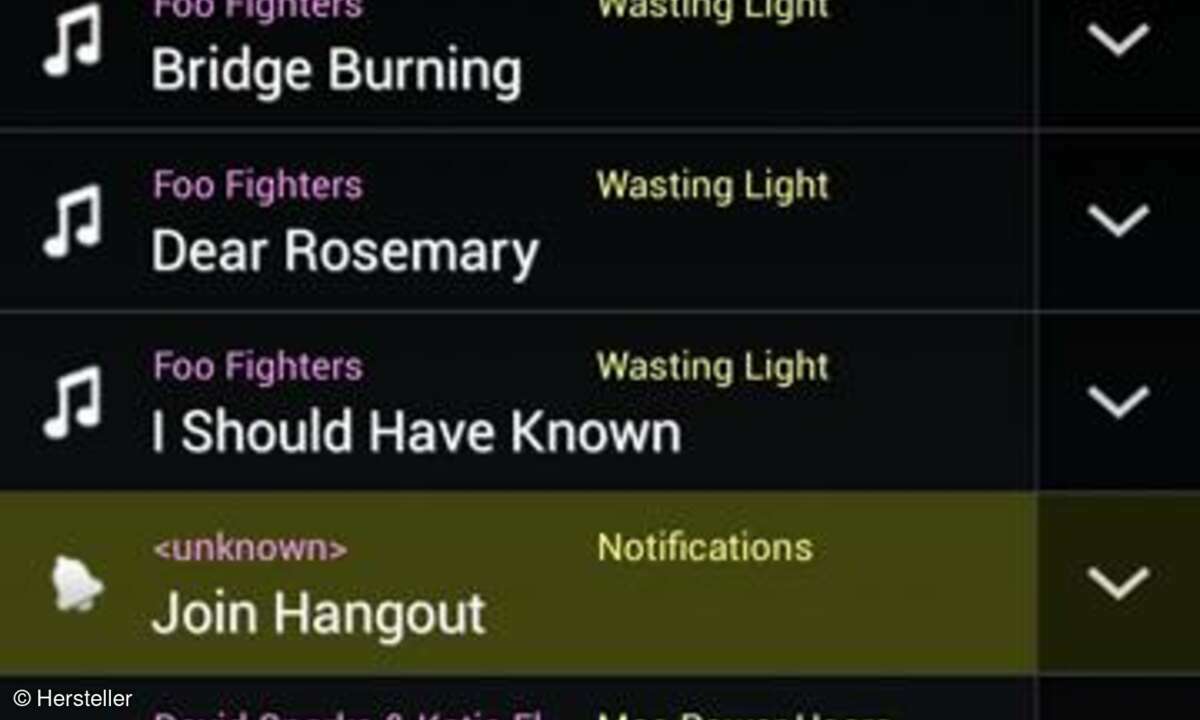
Ringdroid zeigt Ihnen die auf dem Smartphone gespeicherte Musik und Töne an. Sollten Sie ...
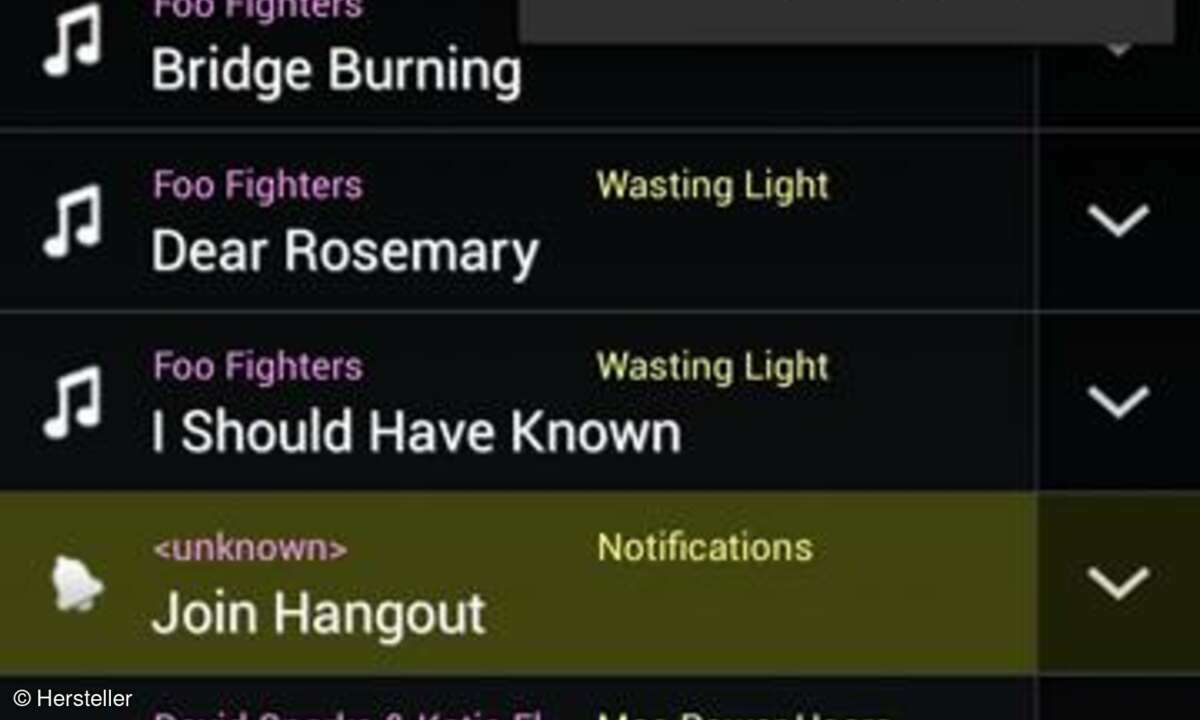
... Einträge vermissen, tippen Sie rechts oben auf die drei Punkte und dann auf "Alle Audiodateien anzeigen".

Tippen Sie einen Song an, den Sie zu einem Klingelton machen möchten. Ringdroid zeigt Ihnen dann eine Detailansicht. Nutzen Sie die beiden Schieberegler, um den Song-Ausschnitt zu markieren, den Sie zu einem Klingelton machen möchten.
Mit einer Spreizgeste können Sie die Ansicht vergrößern und die Auswahl so perfektionieren. Über den Wiedergabeknopf können Sie probehören. Wenn alles passt, tippen Sie das Disketten-Symbol oben in der Mitte an.
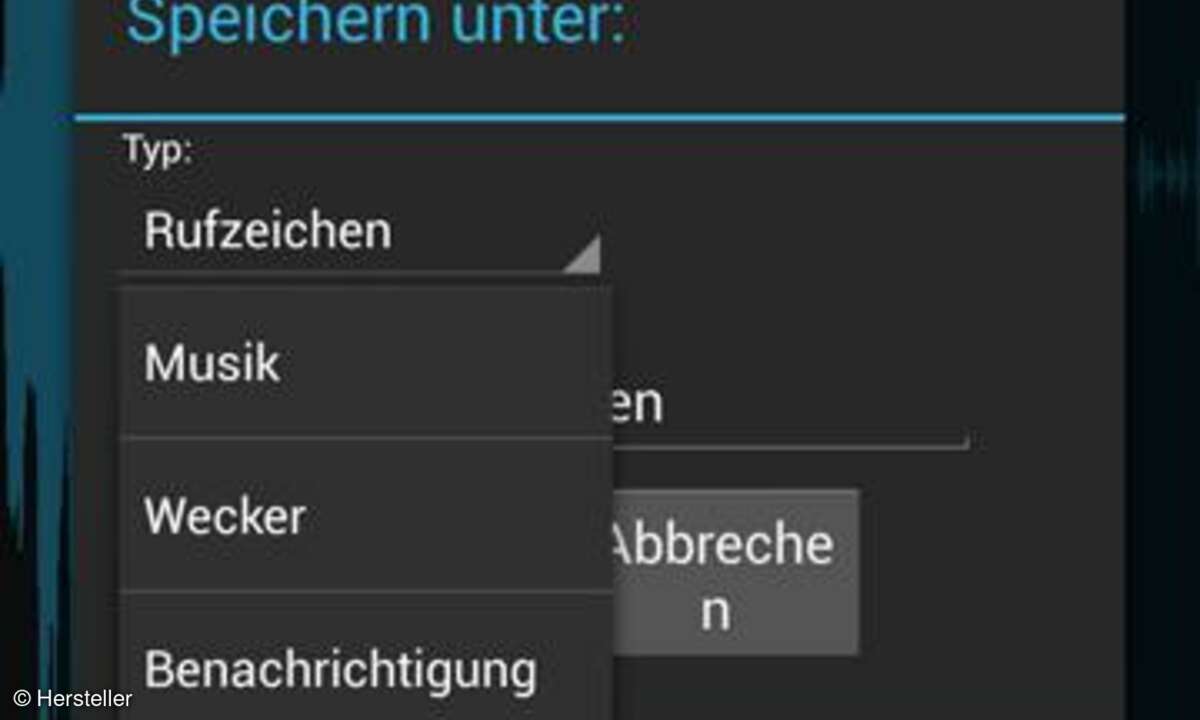
Wenn Sie einen Klingelton erstellen, belassen Sie es bei der Voreinstellung "Rufzeichen". Mit Ringdroid können Sie aber auch Töne für den Wecker und für Benachrichtigungen erstellen. Nach dem Speichern ...
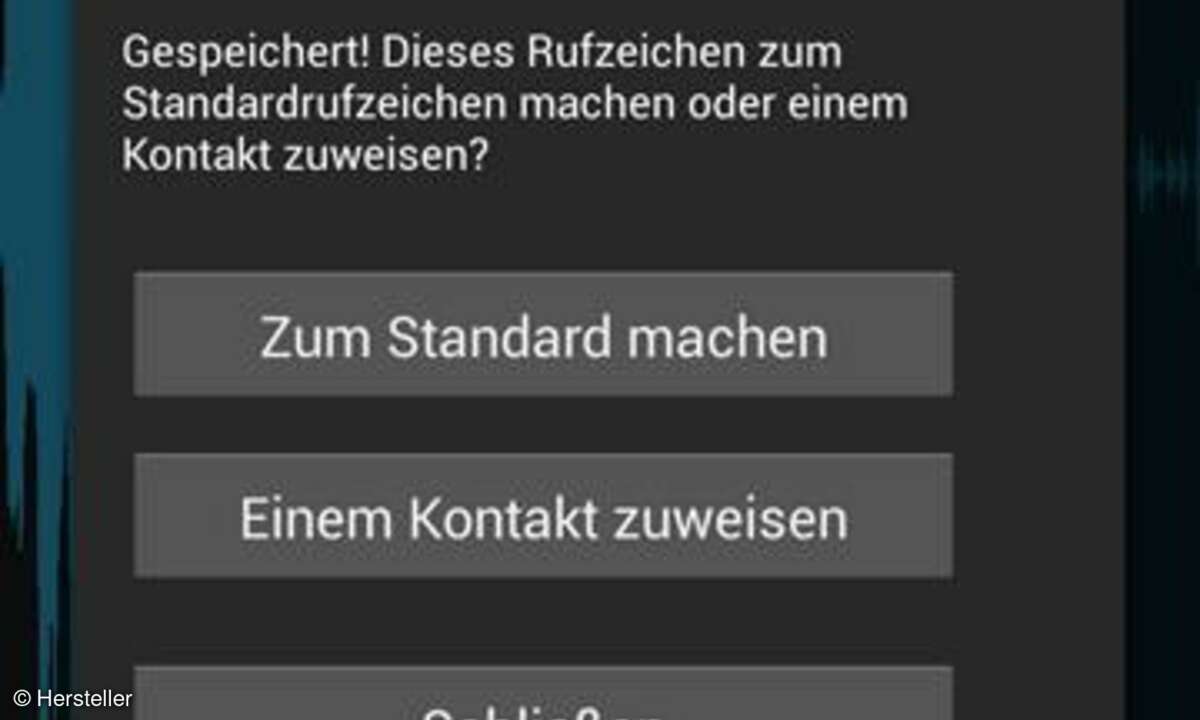
... bietet Ringdroid Ihnen an, den Klingelton zum Standard-Klingelton zu machen oder ihn gezielt einem Kontakt zuzuweisen. Das bringt uns zu einem netten Bonustipp.
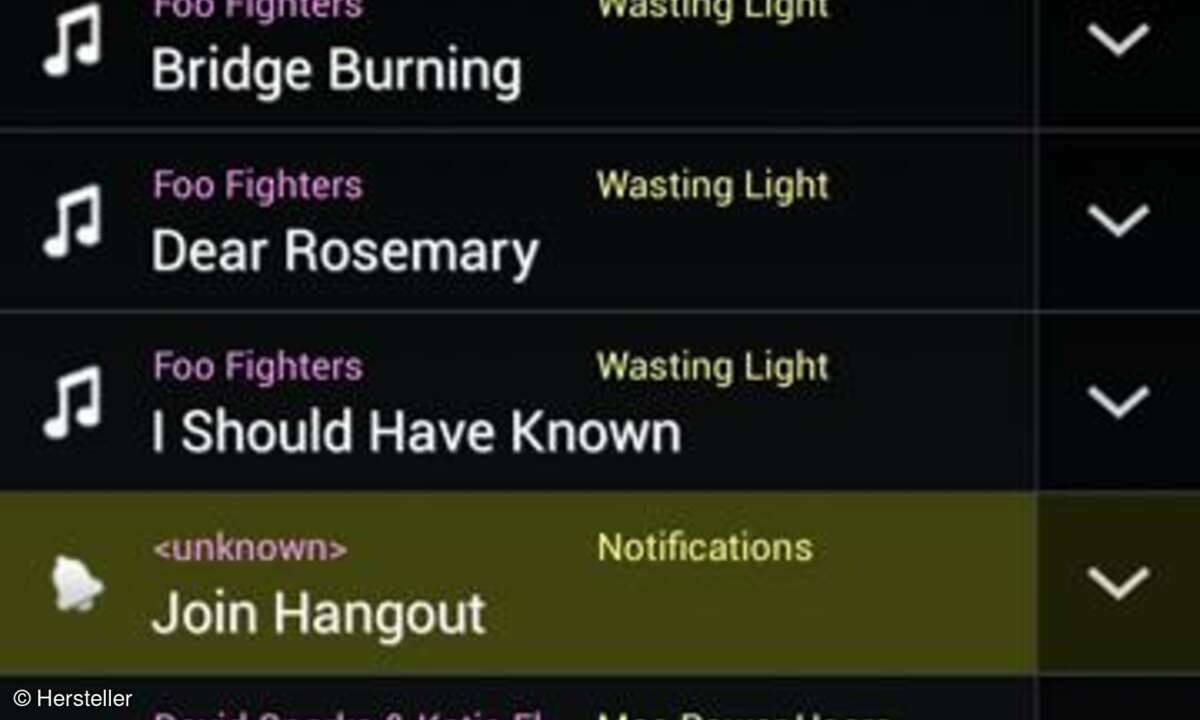
Über das Mikrofon-Symbol oben rechts können Sie nämlich auch eigene Aufnahmen einsprechen und diese zum Klingelton machen. Zeichnen Sie einen Namen auf, zum Beispiel "Max Mustermann". Machen Sie daraus einen Klingelton und ordnen Sie ihn gezielt Max Mustermann zu. Dann sagt Ihnen Ihr Android-Smartphone künftig ohne Blick auf das Displays, wer da gerade anruft.
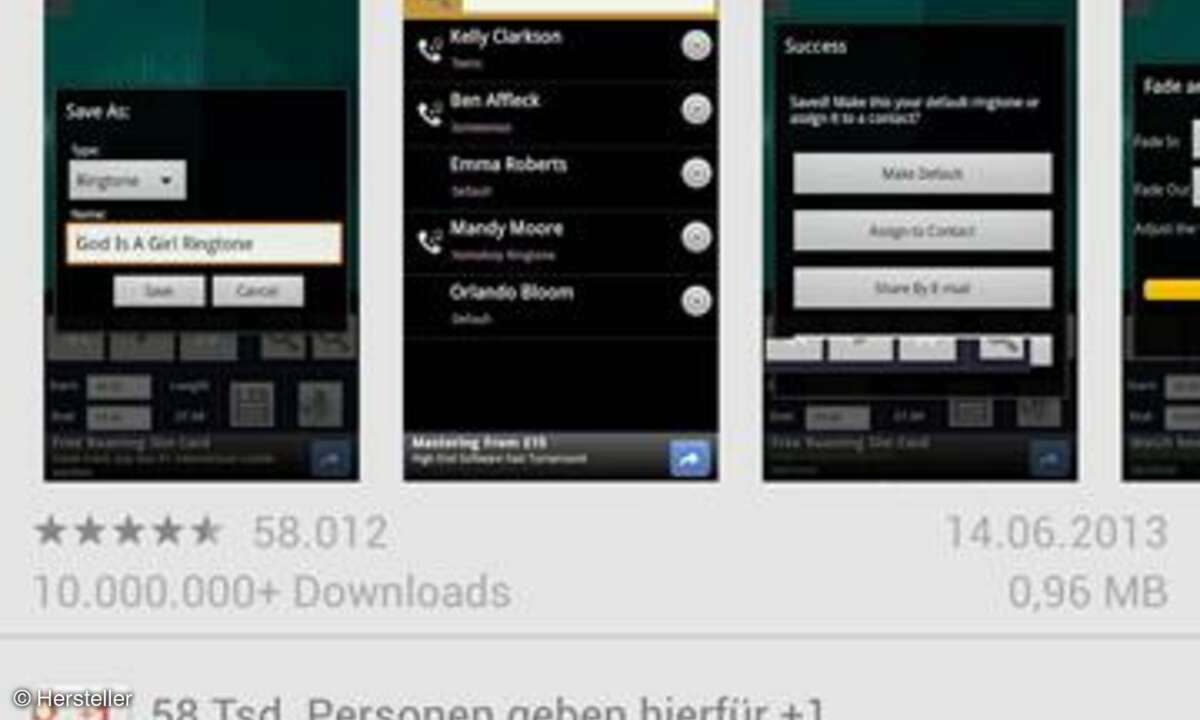
Das ebenfalls via Google Play erhältliche RingtoneMaker ist eine gute Alternative zu Ringdroid. Es bietet auch eine Funktion zum Ein- und Ausblenden, die Klingeltöne harmonischer macht.
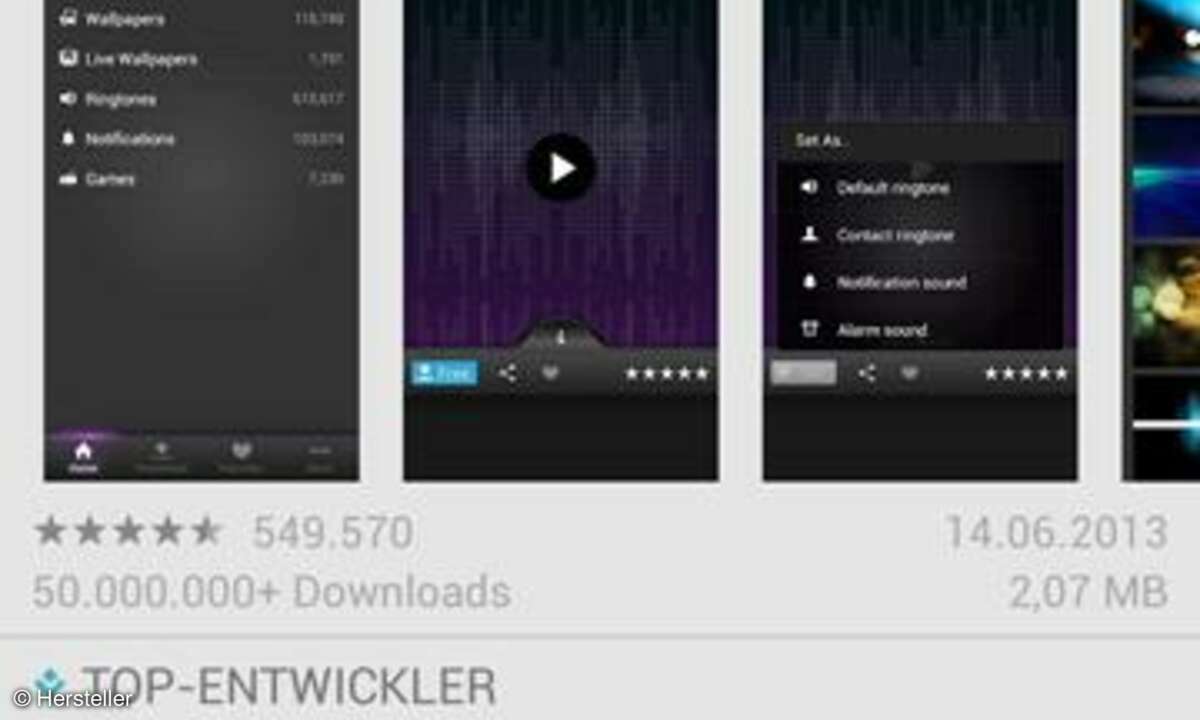
Viele fertige Klingeltöne finden Sie in der Android-App Zedge. Diese gibt es ebenfalls gratis via Google Play.